Cursor全栈开发环境配置攻略(Win版):Python/JS/Node.js/Java搭建
时间:2025-05-30 17:45:16 331浏览 收藏
作为苏米客的粉丝,如果你已准备好开始AI编程,那么本文将手把手教你如何在Windows系统下使用Cursor编辑器搭建全栈开发环境。本文详细介绍了如何配置Python、JavaScript/Node.js和Java的开发环境,包括下载安装、插件配置以及环境验证等步骤。无论你是初学者还是资深开发者,都可以通过Cursor获得更高效、更智能的开发体验。
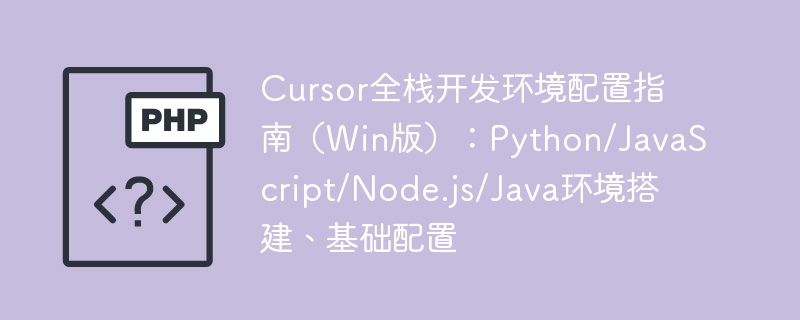
如果你已经是苏米客的粉丝,并且已经准备好开始AI编程了,那么苏米今天这篇入门配置正是为你准备的,无论你如何开始开发,开发的运行环境是必不可少的,苏米整理了日常开发中最常见的几种开发环境配置,教你如何高效配置智能开发环境,本期是Windows系统的配置教程。
本文将以Cursor编辑器为核心,手把手带你搭建Windows下的全栈开发环境,让AI助手真正成为你的"第二大脑"。
Cursor基础配置
下载安装
访问Cursor官网(https://cursor.com/)下载Windows安装包,双击`.exe`文件完成安装。
同步配置
- 登录账号:推荐使用Google账户或注册邮箱登录
- 导入VS Code配置:通过
File > Import Settings迁移插件、主题与快捷键
AI规则设置
通过Ctrl+Shift+P打开命令面板,搜索AI: Edit Global Rules自定义代码生成规则。
Python开发环境配置
1. 安装Python
从Python官网下载(https://www.python.org/downloads/windows/)Windows安装包
安装时勾选 Add Python to PATH
验证安装:
<code>python --version # 应显示3.10+ pip --version</code>
2. 虚拟环境管理
推荐工具:
venv(系统自带):
<code>python -m venv .venv .venv\Scripts\activate</code>
Poetry(跨平台):
<code>(Invoke-WebRequest -Uri https://install.python-poetry.org -UseBasicParsing).Content | python -</code>
3. Cursor插件配置
| 插件名称 | 功能说明 |
|---|---|
| Python | 基础语言支持 |
| Pylance | 类型检查与智能提示 |
| Black Formatter | 代码格式化 |
| Jupyter | 交互式编程支持 |
配置settings.json:
<code>{
"python.defaultInterpreterPath": "C:\\Python311\\python.exe",
"[python]": {
"editor.formatOnSave": true,
"editor.defaultFormatter": "ms-python.black-formatter"
}
}</code>JavaScript/Node.js开发环境
1. 安装Node.js
使用nvm-windows管理版本:
<code>nvm install 20.14.0 nvm use 20.14.0</code>
验证安装:
<code>node -v # v20.14.0 npm -v # 10.7.0+</code>
2. 包管理工具
| 工具 | 安装命令 | 特点 |
|---|---|---|
| Yarn | `npm install -g yarn` | 并行下载依赖 |
| pnpm | `npm install -g pnpm` | 节省磁盘空间 |
3. TypeScript支持
全局安装:
<code>npm install -g typescript</code>
初始化项目:
<code>tsc --init</code>
4. Cursor插件配置
必装插件:
- ESLint:代码质量检查
- Prettier:自动格式化
- TypeScript Importer:智能导入
配置settings.json:
<code>{
"eslint.validate": ["javascript", "typescript"],
"editor.codeActionsOnSave": {
"source.fixAll.eslint": true
}
}</code>Java开发环境配置
1. JDK安装
使用SDKMAN! CLI(需安装WSL)或直接下载:
<code>choco install adoptopenjdk21 # 使用Chocolatey包管理器</code>
配置环境变量:
<code>JAVA_HOME = C:\Program Files\Java\jdk-21 Path += %JAVA_HOME%\bin</code>
2. 构建工具
| 工具 | 安装方式 |
|---|---|
| Maven | `choco install maven` |
| Gradle | `scoop install gradle` |
3. Cursor插件配置
核心扩展包:
- Extension Pack for Java
- Spring Boot Tools
- Gradle Language Support
调试配置示例:
<code>{
"java.project.referencedLibraries": [
"lib/**/*.jar"
],
"java.debug.settings.hotCodeReplace": "auto"
}</code>开发环境验证清单
Python
<code>python -c "print('Hello AI!')"</code>Node.js
<code>node -e "console.log(process.versions.v8)"</code>
Java
<code>javac -version</code>
总结
优秀的开发环境不是一成不变的设定,而是持续进化的智能生态。现在就开始在macOS环境下快速配置你的全栈开发环境,通过学习如何快速配置目前主流的Python、JavaScript/TypeScript、Swift和Java开发环境,告别项目开始的手足无措!
Cursor作为一款AI增强型代码编辑器,结合其强大的AI编码助手功能,能够显著提升开发效率。无论是初学者还是资深开发者,都可以通过Cursor获得更高效、更智能的开发体验。
今天关于《Cursor全栈开发环境配置攻略(Win版):Python/JS/Node.js/Java搭建》的内容就介绍到这里了,是不是学起来一目了然!想要了解更多关于的内容请关注golang学习网公众号!
-
501 收藏
-
501 收藏
-
501 收藏
-
501 收藏
-
501 收藏
-
417 收藏
-
299 收藏
-
299 收藏
-
347 收藏
-
173 收藏
-
225 收藏
-
260 收藏
-
444 收藏
-
102 收藏
-
412 收藏
-
457 收藏
-
320 收藏
-

- 前端进阶之JavaScript设计模式
- 设计模式是开发人员在软件开发过程中面临一般问题时的解决方案,代表了最佳的实践。本课程的主打内容包括JS常见设计模式以及具体应用场景,打造一站式知识长龙服务,适合有JS基础的同学学习。
- 立即学习 543次学习
-

- GO语言核心编程课程
- 本课程采用真实案例,全面具体可落地,从理论到实践,一步一步将GO核心编程技术、编程思想、底层实现融会贯通,使学习者贴近时代脉搏,做IT互联网时代的弄潮儿。
- 立即学习 516次学习
-

- 简单聊聊mysql8与网络通信
- 如有问题加微信:Le-studyg;在课程中,我们将首先介绍MySQL8的新特性,包括性能优化、安全增强、新数据类型等,帮助学生快速熟悉MySQL8的最新功能。接着,我们将深入解析MySQL的网络通信机制,包括协议、连接管理、数据传输等,让
- 立即学习 500次学习
-

- JavaScript正则表达式基础与实战
- 在任何一门编程语言中,正则表达式,都是一项重要的知识,它提供了高效的字符串匹配与捕获机制,可以极大的简化程序设计。
- 立即学习 487次学习
-

- 从零制作响应式网站—Grid布局
- 本系列教程将展示从零制作一个假想的网络科技公司官网,分为导航,轮播,关于我们,成功案例,服务流程,团队介绍,数据部分,公司动态,底部信息等内容区块。网站整体采用CSSGrid布局,支持响应式,有流畅过渡和展现动画。
- 立即学习 485次学习
